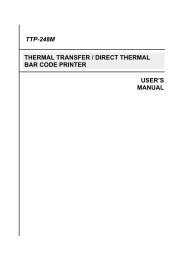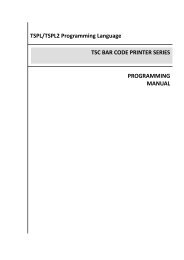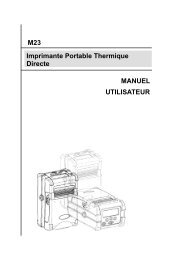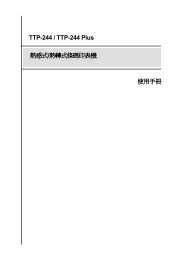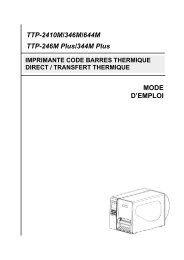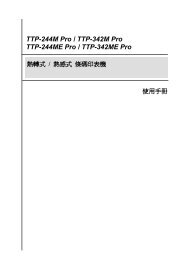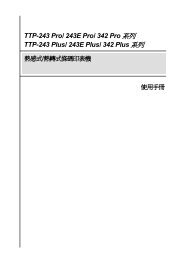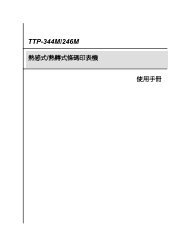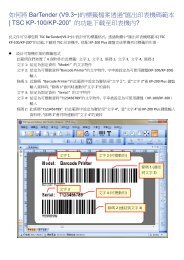TDP-225 / TDP-225W - TSC
TDP-225 / TDP-225W - TSC
TDP-225 / TDP-225W - TSC
You also want an ePaper? Increase the reach of your titles
YUMPU automatically turns print PDFs into web optimized ePapers that Google loves.
3.7 利用印表機 USB Host 介面功能連接 USB 介面鍵盤的使用方式<br />
(<strong>TDP</strong>-<strong>225</strong>W 機種此為工廠選配)<br />
1. 關閉印表機電源。<br />
2. 將鍵盤的 USB 連接線連接於印表機後方的 USB Host 插槽中。<br />
3. 開啟印表機電源。<br />
4. 按下於鍵盤上的 F1 鍵後,印表機 LCD 螢幕上會顯示如下畫面:<br />
File List<br />
> DRAM<br />
FLASH<br />
5. 使用鍵盤上的 ↑ 或 ↓ 鍵可移動印表機 LCD 螢幕上的 “>” 游標去選擇已有儲存檔案的<br />
DRAM, FLASH 或 CARD 記憶體,選好後按下鍵盤的 Enter 鍵 LCD 會列出已被儲存於該<br />
記憶體中的檔案。<br />
6. 選擇所欲執行的.BAS 檔後按下鍵盤的 Enter 鍵。<br />
FLASH List<br />
> TEST1.BAS<br />
TEST2.BAS<br />
7. 之後您即可從鍵盤輸入資料單機作業。<br />
按鍵盤上的 F1 鍵進入此功能選項<br />
按鍵盤上的 ↑ 鍵或下 ↓ 鍵,可以移動印表機 LCD 螢幕上的游標作選取的動作<br />
按鍵盤上的 Esc 鍵可回到上一層選單<br />
按鍵盤上的 Enter 鍵可以進入/執行游標所在的選項<br />
按鍵盤上的 Ctrl + C 鍵可以將印表機重新開機回到 “Ready / 待機” 狀態<br />
注意: 此 USB host 功能為 <strong>TDP</strong>-<strong>225</strong>W 機種的工廠選購配件<br />
24